Dein ChatGPT-Chat frisst in Google Chrome bis zu 1,7 GB Arbeitsspeicher, das Tippen laggt und die Seite hängt? Hier erfährst du, warum das passiert (lange Verläufe, viele Codeblöcke, Browser-Overhead, Erweiterungen) – und wie du die Performance sofort und dauerhaft verbesserst: Chat splitten, Verlauf komprimieren, Browser aufräumen, Chrome richtig einstellen.
Woran du merkst, dass der Chat „zu groß“ ist
- Chrome zeigt hohe Arbeitsspeichernutzung (z. B. 1,7 GB) für den Chat-Tab.
- Eingabelag, ruckeliges Scrollen, manchmal eingefrorene Oberfläche.
- Antworten brechen ab oder laden extrem langsam.
- Der Tab reagiert erst nach Neuladen wieder.
Warum passiert das?
- Lange Konversationen erzeugen viele DOM-Elemente im Browser. Je länger der Chat, desto mehr speichert der Tab im RAM.
- Schwere Inhalte (große Codeblöcke, Tabellen, Bilder, Anhänge) blähen den Speicher zusätzlich auf.
- Browser-Overhead & Erweiterungen: Ad-Blocker, Skript-Blocker, Grammatik-Tools & Co. hängen sich in jede Seite und verbrauchen Extra-RAM.
- Zwischenstände & Caching: Die Web-App puffert Inhalte, damit du schnell scrollen kannst – das kostet Speicher.
Soforthilfe in 60 Sekunden
- Neuen Chat starten, letzten Prompt dorthin kopieren und erneut senden.
- Seite neu laden (F5) und nur einen ChatGPT-Tab geöffnet lassen.
- Erweiterungen für chat.openai.com deaktivieren (zum Test Inkognito starten).
- Chrome aktualisieren und Task-Manager (Shift + Esc) checken; notfalls den betroffenen Tab beenden und neu öffnen.
Nachhaltige Lösungsansätze
1) Überlangen Chat aufteilen („Split & Summarize“)
- Im alten Chat: „Fasse den bisherigen Verlauf in 10–15 Stichpunkten zusammen und extrahiere Ziele, Regeln, Variablen.“
- Diese Zusammenfassung als Startkontext in einen neuen Chat einfügen.
- Für neue Themen lieber separate Chats anlegen (ein Projekt = ein Chat).
2) Kontext kompakt halten
- Statt 1.000-Zeilen-Prompts: Kurzbriefing + stichpunktartige Anforderungen.
- Große Codeblöcke als Datei/Gist verlinken oder nur relevante Ausschnitte senden.
- Lange Ausgaben paginieren lassen („Gib die Antwort in Abschnitten aus, sag Bescheid vor dem nächsten Block“).
3) Browser sauber halten
- Cache/Cookies nur für chat.openai.com löschen (Achtung: Abmeldung möglich).
- Erweiterungen gezielt ausschalten oder chat.openai.com auf die Allow-List setzen.
- Alternativen testen: Inkognito-Fenster (ohne Add-ons) oder ein zweites Chrome-Profil nur für AI-Tools.
4) Chrome richtig konfigurieren
- Leistungsmodus → „Speichersparmodus“ aktivieren (Chrome > Einstellungen > Leistung).
- Hardwarebeschleunigung testweise ein/aus (chrome://settings/system).
- Tabs mit hoher Nutzung vermeiden; nur den aktiven Chat-Tab offen lassen.
5) Geräte- und Workflow-Tipps
- Bei vielen gleichzeitigen Apps: Andere RAM-intensive Programme schließen.
- Regelmäßig neuen Chat beginnen, wenn der Verlauf spürbar träge wird.
- Wichtige Ergebnisse als „Arbeitszusammenfassung“ sichern (z. B. Checklisten, Parameter, Glossar) und im neuen Chat wiederverwenden.
Schritt-für-Schritt: Großen Chat verschlanken
- Zusammenfassung erstellen: Im alten Chat um eine kompakte, strukturierte Zusammenfassung mit Zielen, Annahmen, Abhängigkeiten, offenen Punkten bitten.
- Neuen Chat öffnen: Zusammenfassung + kurze Instruktion einfügen („Nutze nur diese Fakten als Kontext“).
- Modular arbeiten: Pro Unterthema einen Abschnitt/Thread, große Ausgaben in Teilen.
- Aufräumen: Alte Mammut-Chats archivieren/löschen, sobald der neue Kontext steht.
Häufige Fragen (FAQ)
Geht Content verloren, wenn ich den Chat lösche?
Ja, gelöschte Chats sind weg. Vorher sichern (Zusammenfassung oder Export, sofern verfügbar).
Ab welcher Größe wird’s kritisch?
Spätestens, wenn der Tab >1 GB RAM nutzt oder merkbar laggt. Ab dann: Chat splitten.
Hilft ein anderer Browser?
Manchmal ja. Firefox/Edge verwalten RAM etwas anders. Testen lohnt sich – dennoch bleibt „Chat splitten“ die wichtigste Maßnahme.